我们在进行视频编辑处理时,有时只需要视频的某一部分,这就需要将多余的视频部分裁剪掉,用Premiere就可以轻松剪裁视频画面大小。下面是小编带来的具体操作流程,有需要的小伙伴可以参考。
如何用premiere剪裁视频画面?
1、打开Adobe Premiere Pro CS6,把视频拉到视频轨道上,
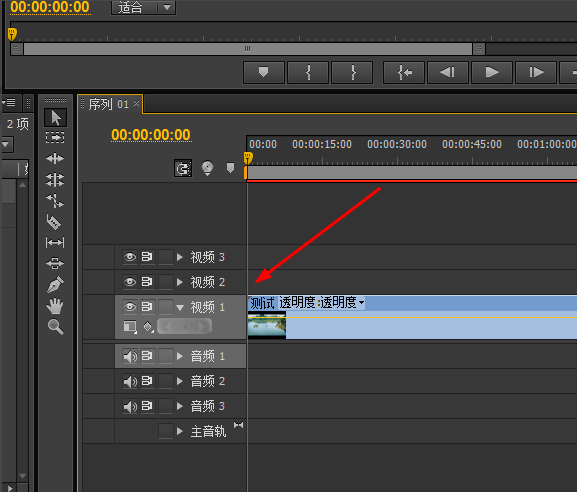
2、然后,在左下角的项目面板找到“效果”这个选项,如图所示。
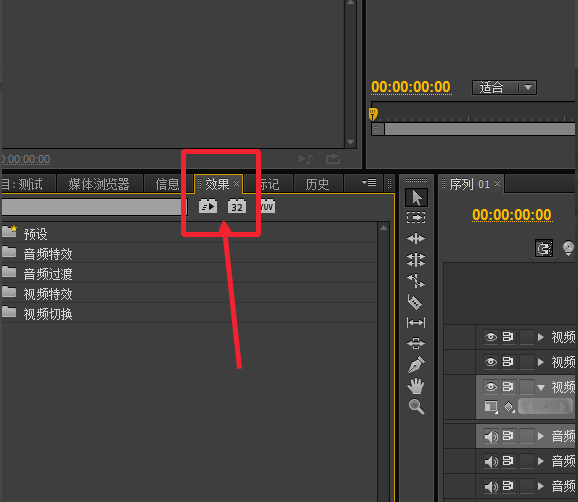
3、这里有一个搜索框,在这里搜索一个“裁剪”特效,如图,搜索到了。
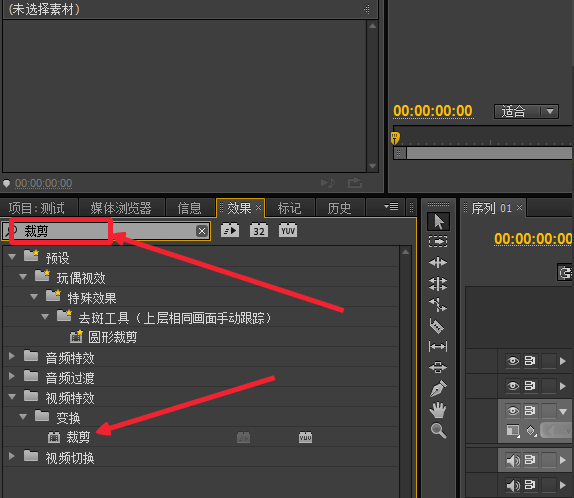
4、接着,把“裁剪”特效拉到视频上面(用鼠标拖过去)。
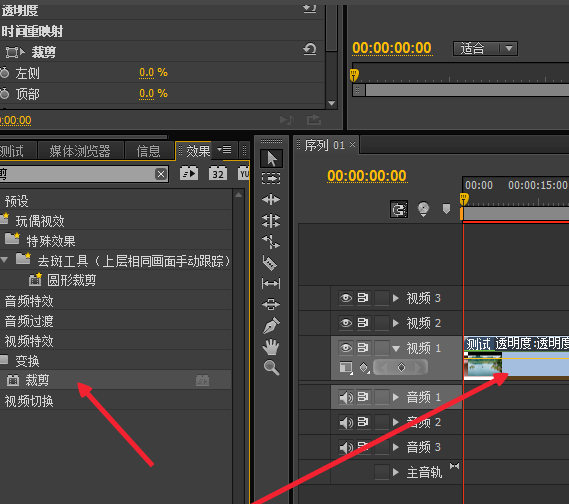
5、在左上角找到“特效控制台”,设置参数就可以裁剪画面了。

6、如图所示,视频画面被裁剪过了,具体参数可以自己设置,直到满意为止。
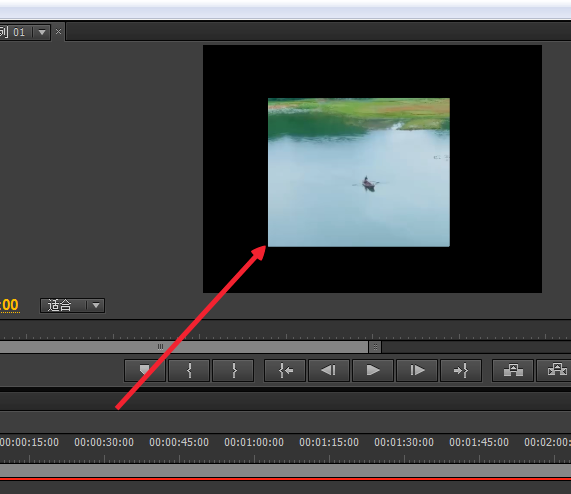
上述内容就是小编带来的用premiere剪裁视频画面大小的方法介绍,了解更多关于premiere功能使用,请关注www.qzbgzz.com(手机之家)。